哈喽呀,大家好呀。
领导是不是经常对你说,“PPT这里是重点,给我放大一些!”、“这个PPT太小气了,给我放大一些!”
遇到这些情况,是不是就不会做了?
我知道有人肯定嫌麻烦,直接按领导说的放大,然后就做出这样的PPT~
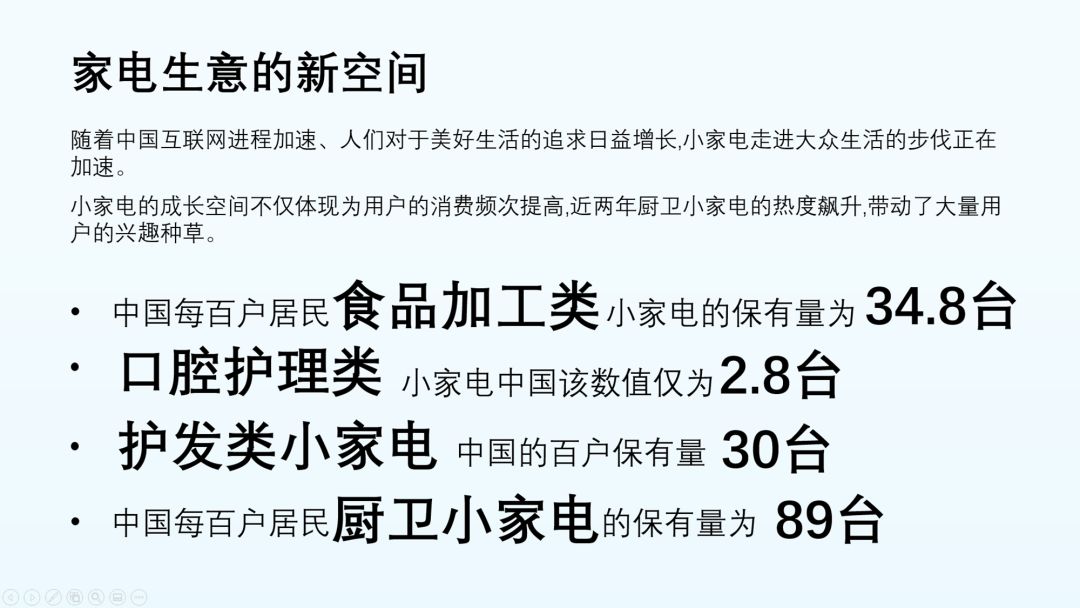

这是不是你平时制作的PPT。
我不知道你们领导是不是真喜欢这样的PPT,反正我的领导是不喜欢!
接下来就按照领导的喜好修改,给他“放大”。
案例一:

像这样的PPT,已经知道重点文案了,现在要想办法突出重点文案。
01,放大文案,重点突出
首先,我们可以将重点文案单独列出来。

提炼一下文案,是不是清爽的很多啊(如果你觉得文案不能删,可以在数字底部加上小文案即可)
接下来就简单地将文案换个字体和颜色。
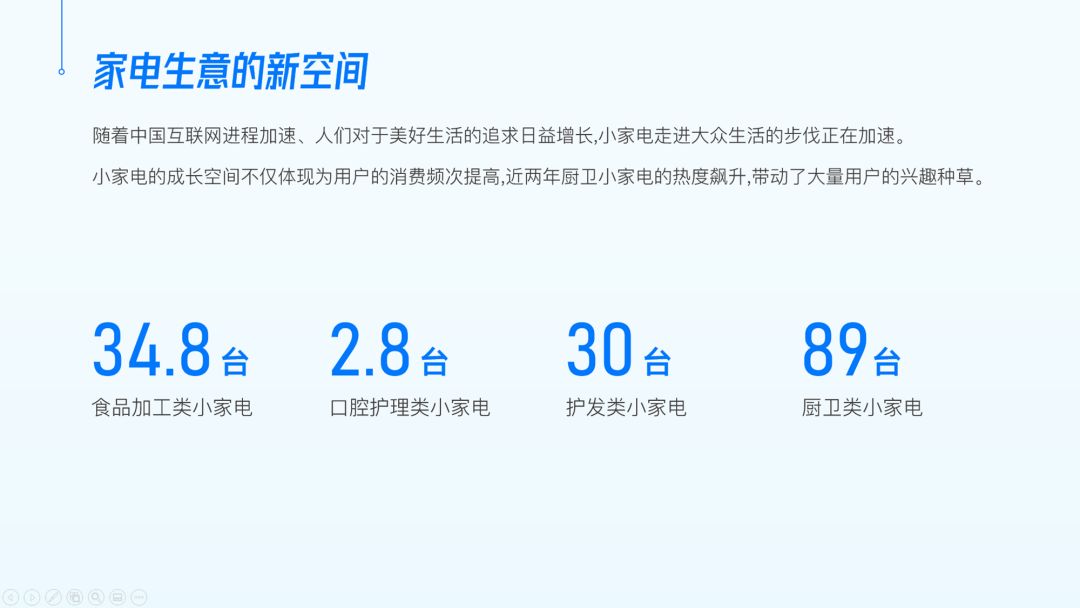
如果你觉得PPT整体太空了,我们给它添加一些图片素材。
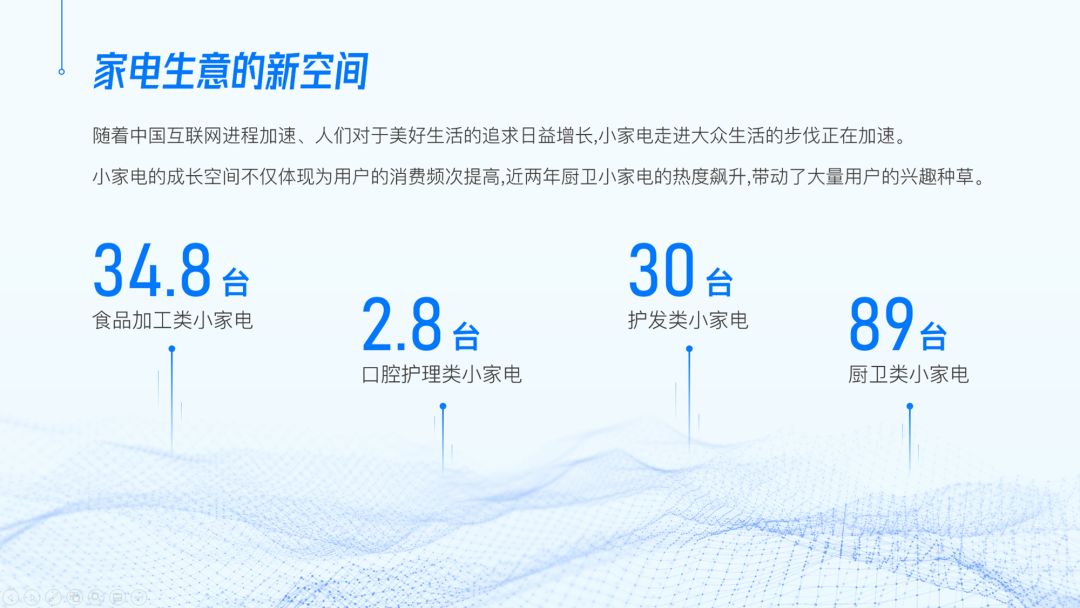
怎么样,难吗?不难吧!
像这样的,把数据单独突出的排版,我以前也做过好多。



当然,案例一的效果除了在底部添加图片,我们还可以在PPT的右边添加图片。
就像这样~

02,添加色块强调文案
如果你们老板觉得,只放大文案还不够突出。
那我们可以在文案上再加一些修饰的图片或者图标。
就像这样~

或者在文案底部添加一个色块。
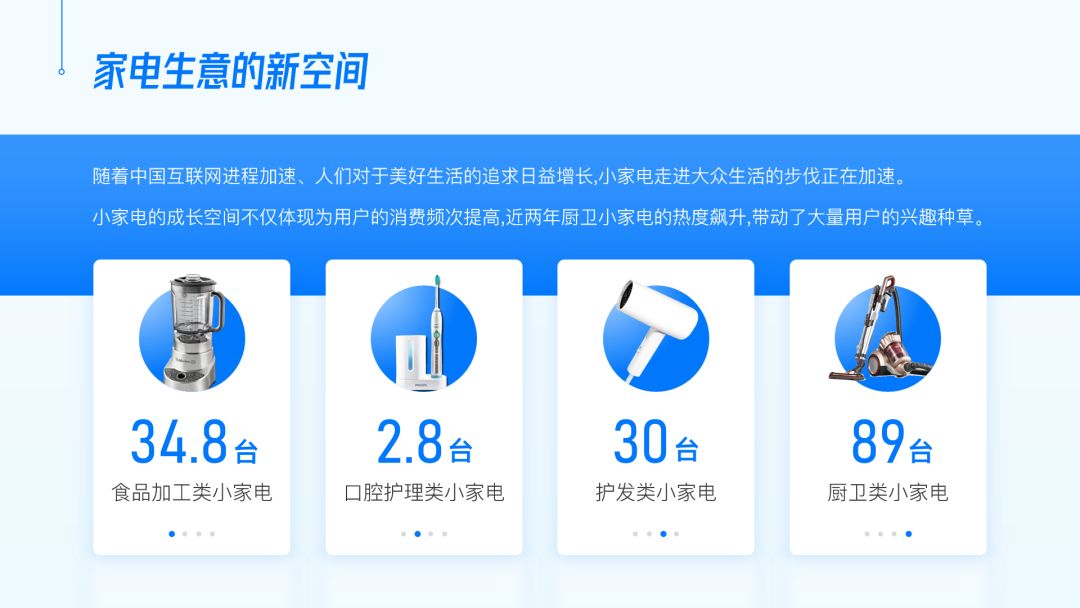
如果你不喜欢横向的排版,我们也可以将其分成两行排版。

像这样的排版,在PPT中也比较常用。
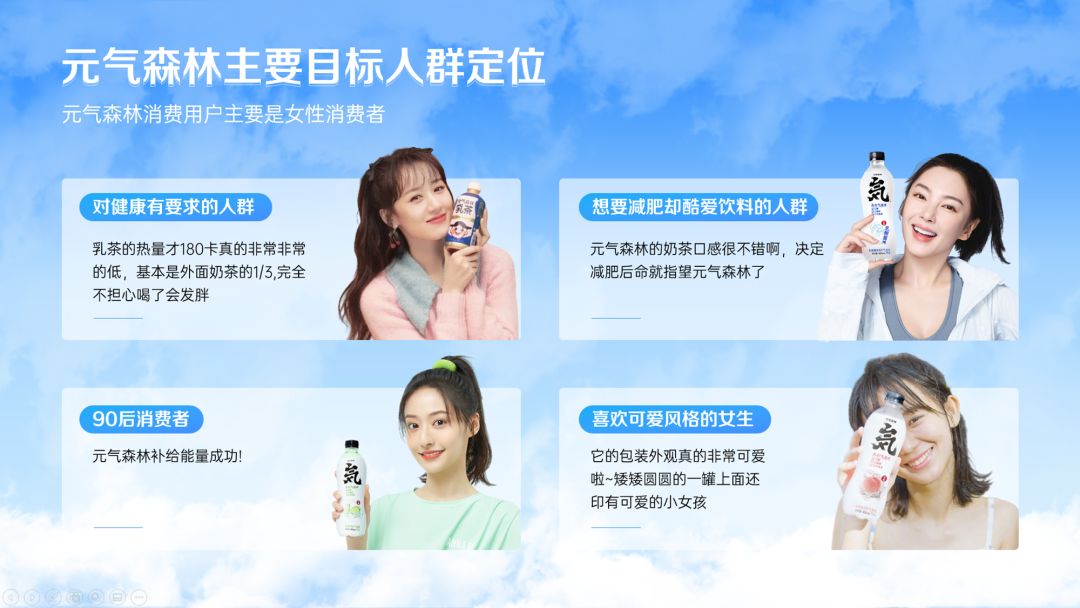

还不够突出,还想再强调怎么办?
试一下这个动画效果。

这些都比直接放大文案要好看吧。
案例二

美化步骤和案例一差不多的。
01、提炼文案,突出重点
提炼一下文案,将需要突出的文案,单独放大。

02、放大图片,增加图版率
这样的PPT,如果你给你领导看,你领导肯定会让你把图放大。

怎么样,图片放大后,档次是不是立马就上去了。
目前我做的是浅色的,可是有些人喜欢深色,所以我这里也改了一个深色版本的。

当然,除了调整图片大小和颜色,我们还可以更换一下图片。

如果觉得全屏的蒙版不好看,我们可以换成这种白色的色块,效果也不错的。

你们看这些案例,都是将图片放大。
整个PPT的图版率增加了不少,大图给人的视觉冲击会更强。
有时候领导让你做大气一点,可能是嫌弃你图片太小了。
再给你们举几个其他的例子,你们看看对比效果。
效果一

效果二
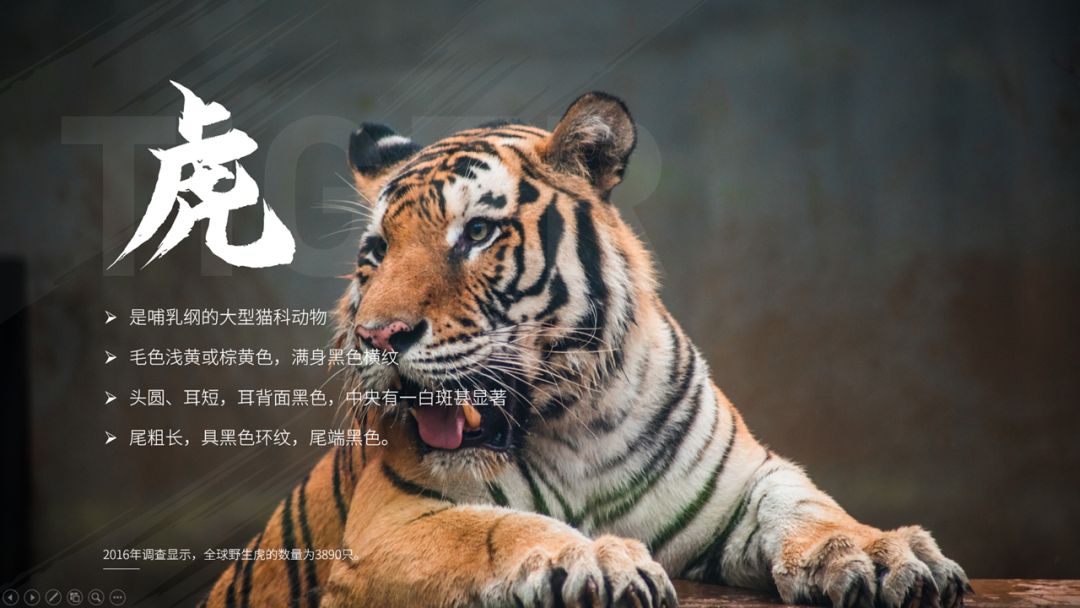

效果三

效果四

对比这几个案例,是不是觉得图片放大以后,效果好看得很多。
好啦,以上就是今天的全部内容了。
别光收藏哦,记得帮我“转发”“分享”一下~







